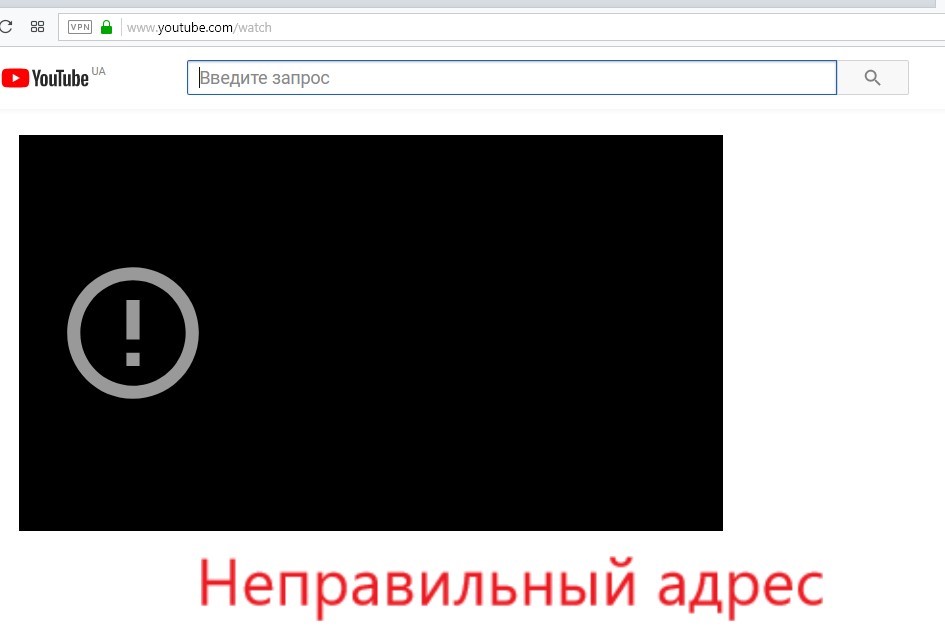Как исправить видео с YouTube, которое не обрабатывается или не загружается
Содержание:
Ваше видео на YouTube не обрабатывается или зависло на 0%? Или ваше видео на YouTube не загружается? На YouTube часто возникают проблемы с обработкой и загрузкой. Это может расстраивать, потому что вы могли потратить часы на создание видео, но вы не можете его загрузить.
Более того, если у вас есть расписание публикаций, проблемы с обработкой и загрузкой могут помешать ему.
Ваша первая реакция может заключаться в том, чтобы отменить загрузку.
Однако, если вы загружаете видео на YouTube и уже добавили описание и теги, отмена загрузки приведет к их удалению.
Следовательно, лучше не отменять загрузку, пока вы не сохраните их.
В этом руководстве вы узнаете, как исправить проблемы с обработкой и загрузкой на YouTube, независимо от того, зависает ли он на 0%, 50% или 95%.
Как исправить необработанное видео на YouTube
Чтобы исправить, что видео YouTube не обрабатывается, вы можете попробовать подождать несколько минут, очистить файлы cookie и кеш браузера или выключить и снова включить Wi-Fi.
Кроме того, если вы загружаете видео в мобильное приложение YouTube, попробуйте вместо этого загрузить его на рабочий стол.
Это потому, что скорость вашего мобильного интернета ниже, чем скорость вашего компьютера.
Следовательно, если вы загружаете видео на YouTube на компьютере, оно будет обрабатываться быстрее.
Ожидание обработки вашего видео — это самый простой способ решить проблему с обработкой.
Иногда ваше видео может зависать при 0% обработке на несколько минут, поэтому вам придется немного подождать, пока оно не запустится.
Во-вторых, очистка файлов cookie и кеша вашего браузера помогает решить проблему с обработкой.
Наконец, вы можете попробовать выключить и снова включить Wi-Fi.
Вот 3 способа исправить необработанное видео YouTube:
1. Подождите 10–15 минут.
Первый способ решить проблему с обработкой на YouTube — подождать от 10 до 15 минут.
Через несколько минут видео в конечном итоге начнет обрабатываться, и вы увидите, что процент обработки увеличивается.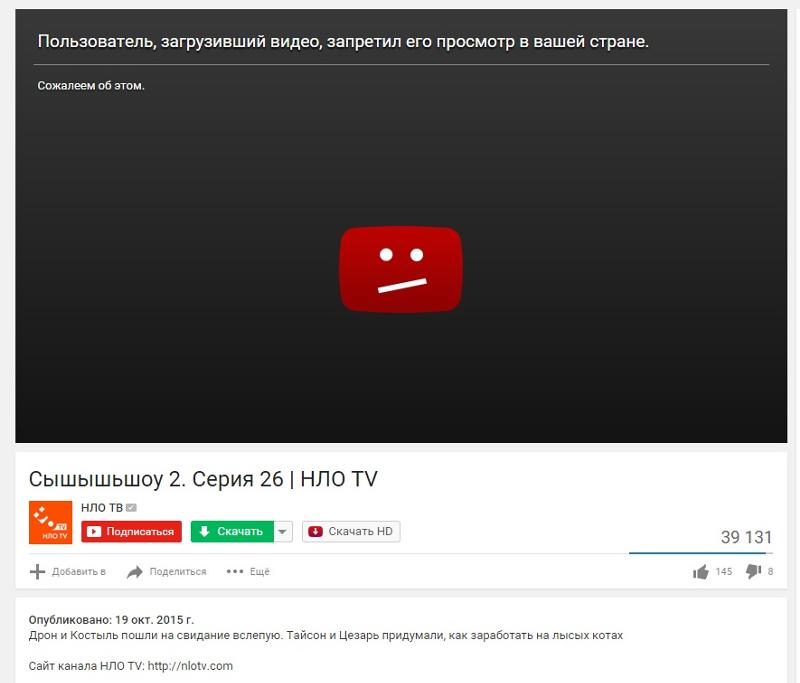
Я лично столкнулся с проблемой обработки, и ожидание нескольких минут помогло.
Я несколько раз пытался отменить загрузку и повторно загрузить видео на YouTube.
Однако отменить загрузку и повторно загрузить ее не получится — видео все еще зависло при обработке 0%.
Затем я решил оставить свой компьютер на 10-15 минут, а затем вернулся.
На удивление видео успешно обработали и загрузили на YouTube.
Для более длинных видео время обработки будет больше.
Однако время обработки для более коротких видео также может остаться на уровне 0%.
В любом случае, лучше всего набраться терпения и подождать.
Оставьте вкладку открытой и не отменяйте загрузку.
В конце концов, видео начнет обрабатываться через некоторое время (это может быть от 10 до 30 минут или меньше).
2. Очистите файлы cookie и кеш.
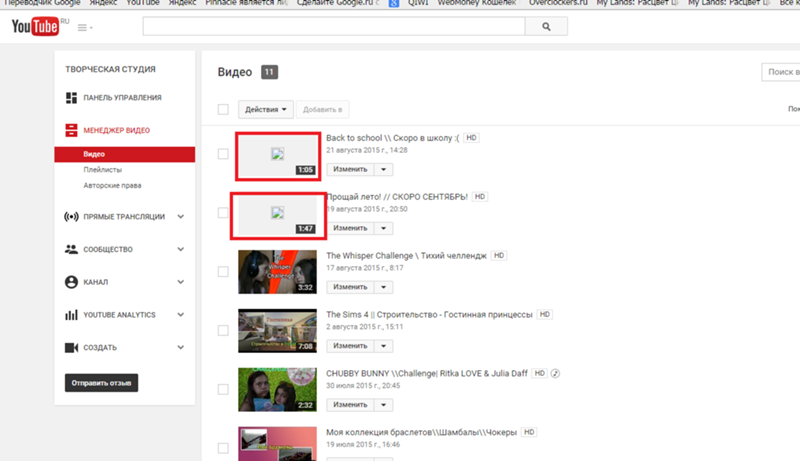
Однако в этом примере я буду использовать скриншоты из Chrome.
Прежде чем очистить файлы cookie и кеш браузера, обязательно сохраните описание и теги вашего видео.
Если вы их не сохраните, вам придется переделывать их, что будет пустой тратой времени.
Во-первых, нажмите на три точки на верхней панели навигации Chrome.
После того, как вы нажмете на три точки, откроется меню навигации.
В меню навигации вы увидите несколько параметров, включая «Новая вкладка», «Новое окно» и другие.
Наведите курсор на опцию «Дополнительные инструменты».
Затем откроется второе меню навигации.
На этот раз нажмите «Очистить данные просмотра…», чтобы перейти к настройке очистки данных просмотра.
Во всплывающем окне «Очистить данные просмотра» вы увидите раскрывающийся список «Временной диапазон» и 3 других флажка.
Щелкните раскрывающийся список «Временной диапазон» и выберите «Последние 7 дней».
Вы также можете выбрать «Все время», если хотите удалить данные о просмотре за все время.
Затем установите флажок «Файлы cookie и другие данные сайта».
Это выведет вас из большинства сайтов (например, Google, Facebook).
Следовательно, вам может потребоваться снова войти на YouTube позже.
Затем установите флажок «Кэшированные изображения и файлы».
Это освободит место на вашем компьютере и устранит проблемы с загрузкой.
Наконец, нажмите «Очистить данные», чтобы удалить выбранные вами данные о просмотре.
После этого снова войдите на YouTube и попробуйте загрузить видео еще раз.
На этот раз обработка вашего видео должна начаться как обычно.
3. Выключите Wi-Fi и снова включите его.
Третий способ решить проблему обработки на YouTube — выключить Wi-Fi, а затем снова включить его.
Кроме того, вы можете попробовать выключить и снова включить компьютер.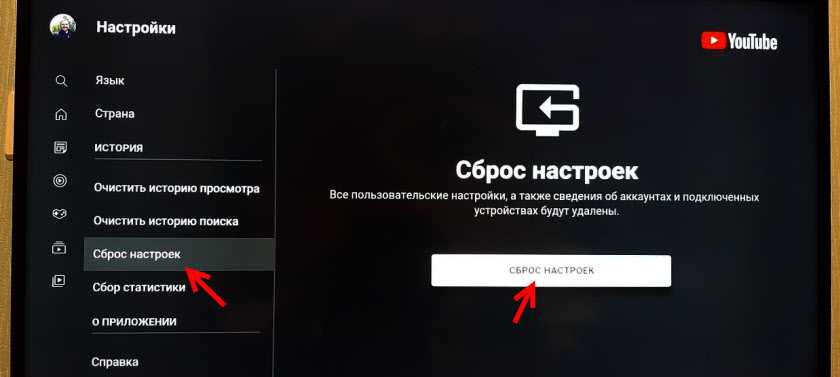
Иногда вы можете столкнуться с проблемами подключения.
Перезагрузка компьютера или Wi-Fi может решить эти проблемы.
Многие пользователи YouTube пытались перезапустить свой Wi-Fi, маршрутизатор и компьютер.
Большинству из них удалось решить проблему с обработкой на YouTube.
Почему мое видео на YouTube не загружается?
Ваше видео на YouTube не загружается либо потому, что вы не ждали достаточно долго, у вас низкая скорость загрузки, либо вы загружаете видео в пиковое время.
Иногда видео YouTube может зависать при 0% обработке на несколько минут.
Чтобы это исправить, нужно подождать несколько минут.
После того, как вы подождете несколько минут, видео в конечном итоге начнет обрабатываться как обычно.
Во-вторых, если у вас низкая скорость интернета, обработка вашего видео займет больше времени.
Обязательно проверьте скорость загрузки, прежде чем загружать видео на YouTube.
Если ваша скорость загрузки ниже 5 Мбит / с, ваше видео может не быть обработано, потому что оно слишком медленное.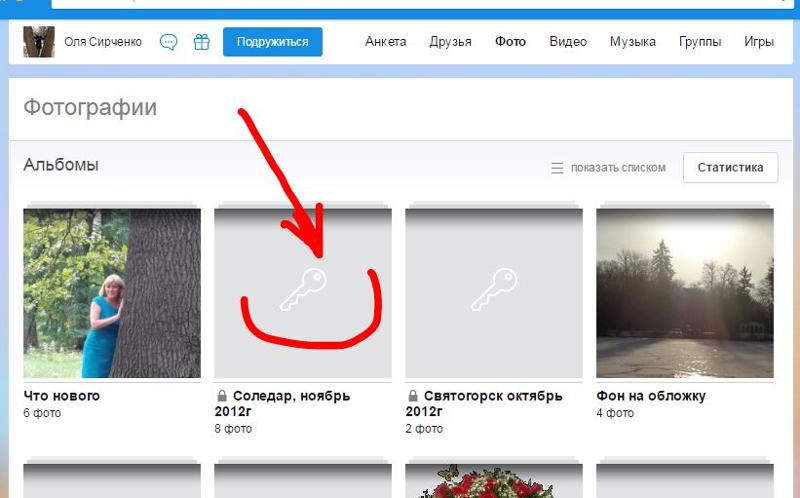
Наконец, если вы загружаете видео в пиковое время, загрузка видео на YouTube может занять больше времени.
Почему мое видео YouTube застревает при обработке 0%?
Ваше видео YouTube застряло на 0% обработке либо из-за сбоя на стороне YouTube, либо из-за слишком медленной скорости загрузки, либо из-за загрузки в пиковое время.
Когда ваше видео YouTube застревает на 0% обработке, это обычно из-за сбоя.
Чтобы исправить это, лучше всего подождать несколько минут, и в конечном итоге видео начнет обрабатываться как обычно.
Прежде чем загружать видео на YouTube, обязательно проверьте скорость загрузки.
Если у вас низкая скорость загрузки, попробуйте переключиться на другой Wi-Fi.
Наконец, если вы загружаете видео в пиковое время, загрузка видео на YouTube может занять больше времени.
В этом случае вы можете попробовать загрузить в другое время.
Заключение
Часто в YouTube, возникают проблемы с загрузкой и обработкой, что является помехой для вашего графика загрузки.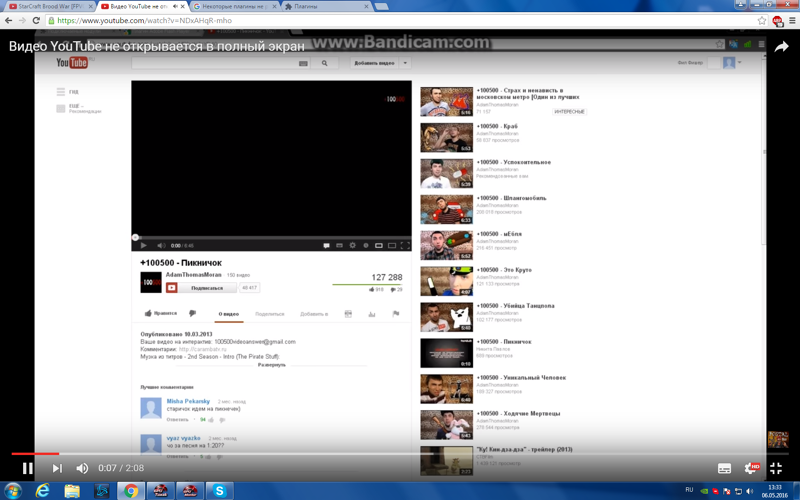
Однако иногда этих проблем невозможно избежать, даже если у вас все в порядке.
Вы можете использовать методы, упомянутые в этом руководстве, чтобы исправить проблемы с загрузкой и обработкой на YouTube.
Вы можете сделать это, скопировав и вставив их в блокнот.
Таким образом, вы можете легко скопировать и вставить их при повторной загрузке видео на YouTube.
не открываются, не видно, пропали
Комменты на ютубовском канале – один из важных показателей качества опубликованного контента. Они способствуют продвижению видеороликов и развитию блога в целом, выводя его на лидирующие позиции в ТОПе. Попробуем разобраться, почему не грузятся комментарии на ютубе.
Содержание
- Причины отсутствия загрузки комментариев
- ПК
- Андроид
- iOS
- Несколько распространенных причин
- Отвечаем на вопросы
- Несколько стандартных решений
Причины отсутствия загрузки комментариев
Считается что, когда не видно комментов, требуется проведение диагностики.
Вероятно, проблема кроется в настройках видеоканала или непосредственно в приложении.
Рассмотрим простые инструкции для каждого устройства, почему на ютубе нет комментариев под видео, и что следует принимать в подобных ситуациях.
ПК
Если не загружаются комментарии в Опере, попробуйте закончить ее обновление.
Если ютуб не грузит сообщения в Google Chrome, требуется чистка кэша и временных браузерных файлов. Помимо этого, рекомендуется почистить куки.
Андроид
Пользователи мобильных устройств часто обращаются с вопросом, «почему я не вижу комментарии на YouTube с телефона?». Если на вашем смартфоне комменты не прогружаются, отформатируйте кэш ютубовского приложения и перезагрузите телефон.
iOS
Продолжаем разбираться, почему в мобильной версии ютуба нет комментариев, и переходим к «яблочным» устройствам. Деинсталлируйте приложение, перезагрузите телефон. Из App Store снова скачайте приложение и выполните его установку.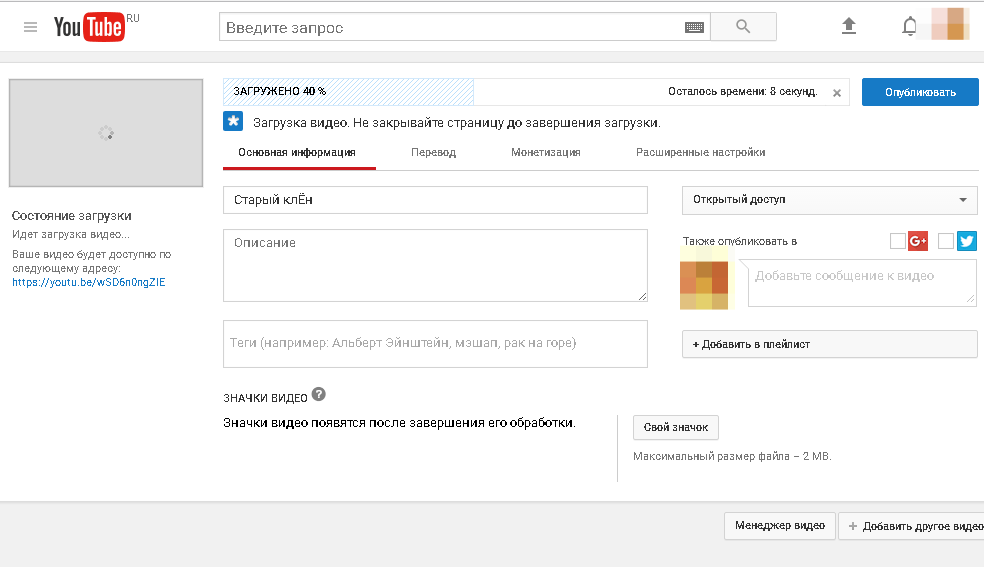 Вероятнее всего, проблема устранится.
Вероятнее всего, проблема устранится.
Несколько распространенных причин
Отметим, что на большинстве видеоканалов комментарии не открываются.
Их публикация возможна после того, как автор ресурса выкажет свое согласие. Это особенно характерно для комментов, имеющих ссылки.
Получается, если ваше сообщение появилось не сразу, это означает, что владельцем включена модерация, и отзывы отображаются на канале, пройдя одобрение.
Есть еще одна причина, почему не грузятся комменты в ютубе – активация безопасного режима. Что делать, если пропала заветная строка на компьютере? В этом случае попробуйте работать в новом браузере. В большинстве ситуаций такое решение помогает, и комментарии снова появляются.
Существуют видеоролики, где автор исключает возможность для написания сообщений, но есть и вторая категория – комментарии имеются, но оставить их нельзя. Этот вариант более характерен для рекламной политики, когда ролик рассказывает о способе заработка, но по сути является обманным.
К сожалению, подобные видеосюжеты попадают на верхние позиции поисковых выдач. Это характерно для России, так как заграничный ютуб подобных оплошностей не допускает.
С роликами о возможности заработать все объясняется просто. Комментарии оказываются закрыты либо просто не листаются, потому что автор умышленно отключил опцию, позволяющую написать отзыв, чтобы сохранить свой лохотрон в тайне от других.
При обновлении странички число комментов увеличивается, но их не видно. Почему ютуб закрывает комментарии? Вероятно, проблема связана с канальными настройками. В них встроена функция, регулирующая установки отдельно для каждого видеосюжета.
Отвечаем на вопросы
Почему не отображаются комментарии на телевизоре, хотя с техникой все в порядке? Скорее всего, решение о сокрытии информации принято автором.
Почему комменты долго грузятся? Похоже, проблема в вашем устройстве.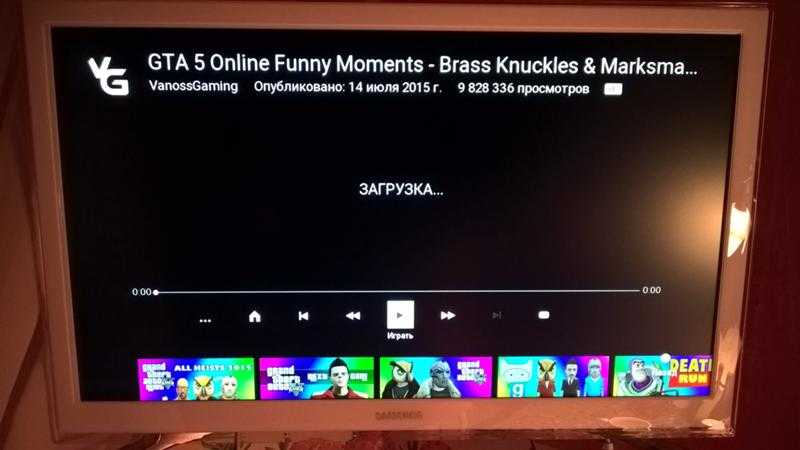 Соответствующие инструкции, позволяющие исключить бесконечную загрузку, приведены выше.
Соответствующие инструкции, позволяющие исключить бесконечную загрузку, приведены выше.
Не отображаются мои комментарии на YouTube, куда они пропали? Подождите некоторое время, вероятно, сообщения находятся на модерации.
Какие комменты ютуб показывает мне первыми? Те, которые были оставлены пользователями недавно.
Несколько стандартных решений
Если не знаете, что предпринять, или меры противодействия не дали положительного результата, просто дождитесь официального устранения проблемы сотрудниками технической поддержки. Возможно, они пытались внедрить новую функцию, которая оказалась причиной произошедшего сбоя. Здесь вы бессильны – остается только ждать.
Выключите прокси-соединение. Есть вероятность того, что на устройстве активирована служба VPN, способная вызвать ошибку в ютубе. Выполнив отключение утилиты, откройте веб-сайт повторно. Вероятнее всего, вы увидите, как комментарии грузятся в штатном режиме.
Отключаются расширения, работающие с нарушениями. Наверное, вы загрузили уже те, которые имели неисправности.
Очистка истории просмотров – еще одно решение проблемы. Дело в том, что информация долго сохраняется на устройстве, чтобы облегчить ее повторный запуск. Это становится причиной ошибки, которая вызывает сбой в загрузке комментариев.
видео на YouTube загружаются, но не воспроизводятся? [Как исправить]
Возможно, вы столкнулись с проблемой загрузки видео на YouTube, но не воспроизведения . Ну, мы вас прикрыли здесь. YouTube стал ключевым источником информации и развлечений для своей огромной пользовательской базы, как и телевидение. По данным YouTube, каждый день просматриваются миллиарды часов видео. Кроме того, многие люди делают это на мобильных устройствах, а не на компьютерах. Возможно, вы уже выработали привычку смотреть онлайн-контент на своем телефоне.
Будьте в курсе последних технических новостей
Присоединяйтесь к нам в Telegram
- Как работает алгоритм YouTube Shorts?
- Как увеличить количество часов публичного просмотра на YouTube?
Видео YouTube обычно не воспроизводятся в Chrome, Firefox или Safari. Не беспокойтесь, если видео на YouTube не воспроизводятся по какой-либо причине. Используя стратегии, описанные в этой статье, вы можете быстро решить проблему. Проблема может быть вызвана различными факторами. Рекомендуется пробовать каждый вариант за раз, пока проблема не будет устранена.
Не беспокойтесь, если видео на YouTube не воспроизводятся по какой-либо причине. Используя стратегии, описанные в этой статье, вы можете быстро решить проблему. Проблема может быть вызвана различными факторами. Рекомендуется пробовать каждый вариант за раз, пока проблема не будет устранена.
Причины, по которым видео на YouTube загружаются, но не воспроизводятся
1. Плохое или отсутствующее подключение к Интернету
Поскольку работа YouTube зависит от мобильных сетей или сетей Wi-Fi, вы не сможете смотреть видео, если ваше подключение к Интернету нестабильно. или недоступен. В этом случае символы со стрелками загрузки и выгрузки подключения к Интернету не отображаются в верхней части главного экрана.
2. Проблемы с разрешением видео
Другая причина, по которой видео на YouTube не воспроизводятся, заключается в том, что платформа теперь не может предоставлять материалы с высоким разрешением. Иными словами, более высокое качество видео требует быстрого подключения к Интернету. Если у вас медленное подключение к Интернету, фильмы могут зависать или загружаться целую вечность.
Если у вас медленное подключение к Интернету, фильмы могут зависать или загружаться целую вечность.
3. Проблемы с мобильным браузером
Поскольку у вас есть мобильный браузер, вы можете подумать, что видео YouTube, не воспроизводимое в приложении, не является серьезной проблемой. Хотя это правильно, у вас могут возникнуть проблемы с использованием альтернативной платформы. Мобильные браузеры, например, могут иметь проблемы, поскольку они также доступны в виде приложений, медленно загружаются при плохом соединении и содержат неисправные надстройки.
4. Замороженный телефон
Также возможно, что причиной того, что видео на YouTube не загружаются, является не интернет-соединение, приложение или мобильный браузер. Иногда программное обеспечение телефона Android или iPhone зависает. Когда это произойдет, подождите некоторое время и перезагрузите смартфон.
5. Ошибка синхронизации времени и даты
YouTube управляется Google, который синхронизирует свои приложения с настройками даты и времени на вашем телефоне.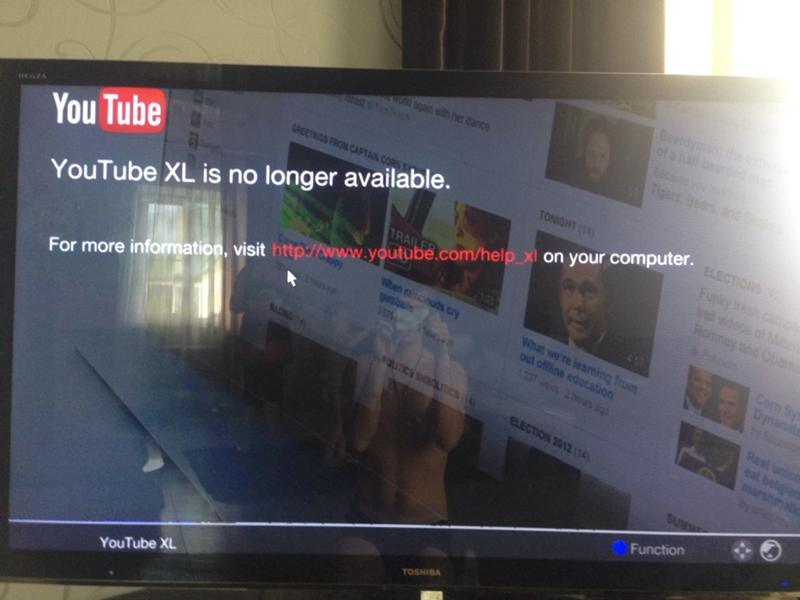 Проблемы с загрузкой и воспроизведением видео на YouTube могут возникнуть, если ему не удастся собрать необходимую информацию.
Проблемы с загрузкой и воспроизведением видео на YouTube могут возникнуть, если ему не удастся собрать необходимую информацию.
Симптомы невоспроизведения видео YouTube
Система не отвечает: Если видео не воспроизводится, ваша система может зависнуть и отказаться реагировать на команды. Вы можете переместить сюда курсор, чтобы отменить фильм или попробовать другую функцию, но это будет неэффективно.
Искаженное воспроизведение: Еще одним признаком того, что видео не воспроизводится, является то, что оно воспроизводится с искажениями. Это происходит, когда видео несколько раз начинается и заканчивается.
Пустой экран: Этот симптом указывает на то, что на экране может отображаться белое, черное или даже пустое окно. Даже если вы хорошо слышите звук видео, это может произойти. Ваше видео не воспроизводится, если вы видите пустой или цветной экран или окно.
Odd Play Manner: Если ваше видео воспроизводится в ненормальном режиме, например в расширенном или увеличенном режиме, это признак того, что оно не работает.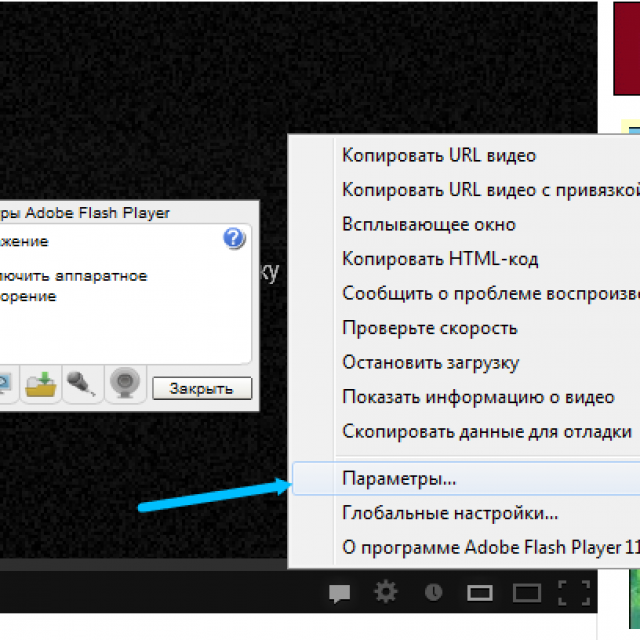 В результате, если ваше видео кажется увеличенным вместо нормального размера, это может быть признаком этой проблемы.
В результате, если ваше видео кажется увеличенным вместо нормального размера, это может быть признаком этой проблемы.
Искаженное воспроизведение: Когда воспроизводимые фильмы и цвета на дисплее перепутаны, это указывает на то, что видео не воспроизводится. Эта проблема проявляется как проблема в разделе воспроизведения видео.
Лучшие решения проблемы «Видео YouTube загружаются, но не воспроизводятся»
Ниже приведены некоторые исправления для решения этой проблемы.
1. Обновление даты и времени
Возможно, дата и время на вашем телефоне изменились без вашего ведома или вы изменили часовой пояс. Какой бы ни была причина, вы можете легко изменить соответствующие настройки, чтобы YouTube синхронизировался с ним и воспроизводил видео без каких-либо проблем. Автоматическая дата и время — это вариант, который вам нужен, поскольку он более точен, чем ввод времени вручную с других часов.
На Android или iPhone обновите дату и время следующим образом.
- Перейдите в меню Настройки .
- Выберите Общее управление или Общее из раскрывающегося меню.
- После этого нажмите Дата и время .
- Чтобы активировать Автоматическая дата и время , перетащите ползунок вправо.
2. Очистить кэш и файлы cookie
Кэши и файлы cookie могут повлиять на производительность видео на YouTube. Как следствие, попробуйте очистить кеш и куки. В зависимости от того, какой браузер вы используете, вам нужно будет выполнить разные процедуры для очистки кеша и файлов cookie. Мы научим вас, как очистить кеш в Google Chrome и Firefox в следующих разделах. Если вы используете другой браузер и не знаете, как очистить кеш, посетите их официальную страницу для получения инструкций.
Google Chrome
- Для начала откройте Chrome .
- Нажмите на Три точки > перейдите к Дополнительные инструменты > Очистить данные просмотра .

- Установите флажки рядом с история просмотра , файлы cookie и другие данные сайта , а также кэшированные изображения и файлы .
- Теперь нажмите на опцию Очистить данные . Перезагрузите компьютер и еще раз просмотрите видео на YouTube.
Firefox
- Запустите Mozilla Firefox.
- Выберите История из трехстрочного меню в правом верхнем углу.
- Выберите Очистить недавнюю историю из раскрывающегося меню.
- Чтобы очистить период, выберите его. Убедитесь, что файлы cookie и кеш выбраны в разделе сведений. Затем выберите опцию OK .
- Обязательно перезагрузите компьютер после завершения этой процедуры.
3. Отключить VPN
Программы VPN хорошо известны пользователям смартфонов, планшетов и компьютеров. Однако использование программы VPN может негативно повлиять на приложения YouTube, что приведет к проблемам с загрузкой видео на YouTube.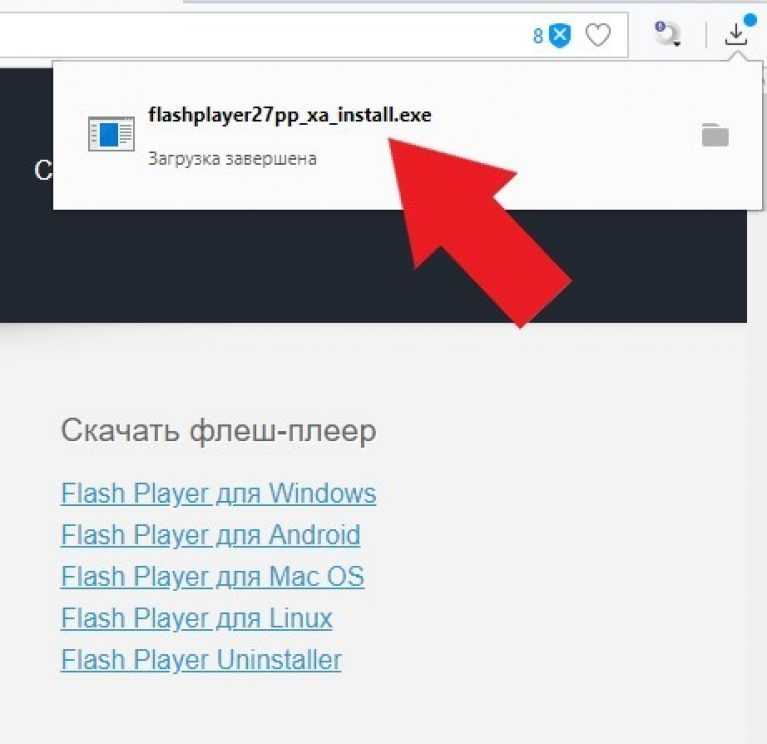 Отключите программное обеспечение VPN и перезагрузите интернет-браузер на своем ПК или мобильном телефоне или перезапустите приложение YouTube на своем смартфоне, чтобы устранить проблему.
Отключите программное обеспечение VPN и перезагрузите интернет-браузер на своем ПК или мобильном телефоне или перезапустите приложение YouTube на своем смартфоне, чтобы устранить проблему.
4. Обновите приложение YouTube
В случае возникновения ошибки или невозможности воспроизведения видео YouTube на смартфоне Android или iPhone следует как можно скорее обновить приложение YouTube через Google Play Store или Apple App Store.
5. Попробуйте перезагрузить видео
Использование вышеуказанных мер обычно не является первым вариантом. Когда дело доходит до решения проблем, иногда самые простые ответы оказываются лучшими. Вы можете перезапустить видео, щелкнув параметр «Повторить попытку» в уведомлении об ошибке, закрыв и снова открыв приложение YouTube или обновив страницу в мобильном браузере.
Final Words
Видео с YouTube, которые загружаются, но не воспроизводятся в мобильном приложении или браузере, могут вызывать разочарование. Это связано с тем, что потоковое онлайн-видео стало необходимостью для того, чтобы быть в курсе глобальных событий и участвовать в них.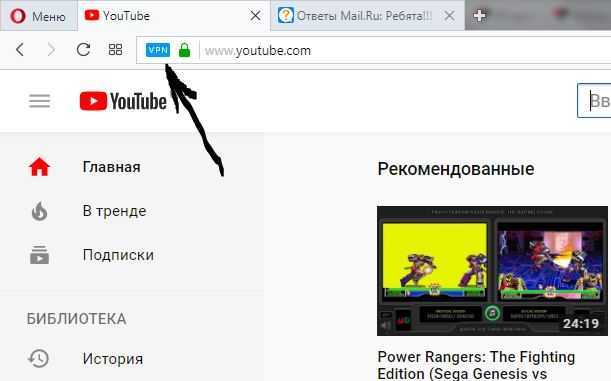 Если у вас возникли проблемы при просмотре видео на YouTube, попробуйте использовать вышеупомянутые исправления.
Если у вас возникли проблемы при просмотре видео на YouTube, попробуйте использовать вышеупомянутые исправления.
Кто является владельцем YouTube?
Google является владельцем YouTube.
Кому теперь принадлежит Google?
Alphabet Inc. владеет Google.
Кто создал Google?
Ларри Пейдж создал Google.
Как исправить, что видео YouTube не загружается
Содержание
1
Если вы хотите воспроизвести видео YouTube , у вас могут возникнуть трудности с их загрузкой. Некоторые из решений, перечисленных ниже, могут вам помочь. Вы можете попробовать исправить часовой пояс вашего компьютера, сбросить настройки подключения или понизить качество видео. Если ни одно из этих решений не работает, вы можете попробовать другие решения.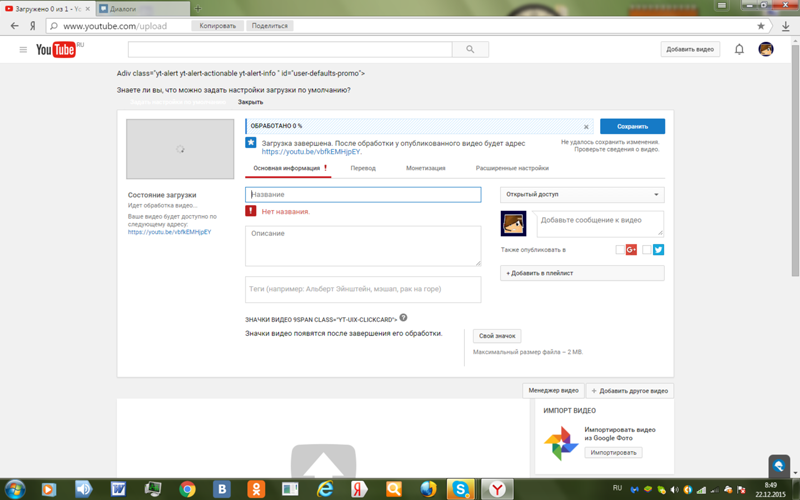 Ниже перечислены некоторые способы решения проблем с загрузкой видео на YouTube. Попробуйте их и дайте нам знать, как они работают для вас!
Ниже перечислены некоторые способы решения проблем с загрузкой видео на YouTube. Попробуйте их и дайте нам знать, как они работают для вас!
Исправление часового пояса на вашем компьютере
Одной из распространенных причин того, что видео на YouTube не загружаются, является то, что они находятся в неправильном часовом поясе или регионе. Если вы видите знак загрузки внизу экрана, скорее всего, ваш часовой пояс не синхронизирован. Чтобы решить эту проблему, вам нужно сбросить свой часовой пояс на правильный. Читайте также: Можно ли слушать аудиокниги на YouTube? . Если вы используете Chrome, вам также может потребоваться отключить некоторые расширения. Наконец, если у вас возникли проблемы с YouTube, вам следует удалить все мошеннические приложения.
Еще одна причина, по которой YouTube не работает, — это ваши настройки даты и времени. Если они неверны, у серверов Google могут возникнуть проблемы с синхронизацией с вашим устройством. Эта проблема, скорее всего, является результатом смены часовых поясов, например, при переходе из одного часового пояса в другой.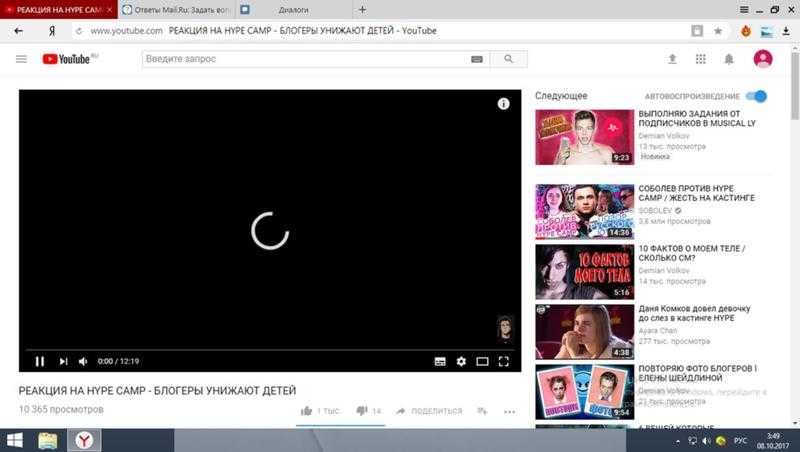 Чтобы это исправить, перейдите в меню «Настройки» вашего компьютера и нажмите «Дата и время». Затем выберите «Автоматически устанавливать часовой пояс» и нажмите «ОК».
Чтобы это исправить, перейдите в меню «Настройки» вашего компьютера и нажмите «Дата и время». Затем выберите «Автоматически устанавливать часовой пояс» и нажмите «ОК».
Сброс настроек подключения
Если проблема сохраняется после сброса настроек подключения, важно перезагрузить компьютер. Вы должны снова увидеть знак загрузки, как только ваша система снова подключится к сети. Если это не так, это может быть настройка часового пояса. Смотрите также: 8 советов, как получить подписчиков на YouTube бесплатно . Чтобы узнать, в каком часовом поясе вы находитесь, щелкните параметр «Время» на панели задач Windows и проверьте, правильно ли он указан. Вы также можете попробовать открыть другую веб-страницу и проверить, воспроизводится ли видео. Если проблема не устранена, вам может потребоваться обновить операционную систему вашего компьютера.
Если вы воспользовались приведенными выше рекомендациями, но по-прежнему не можете воспроизводить видео на YouTube, попробуйте сбросить настройки подключения.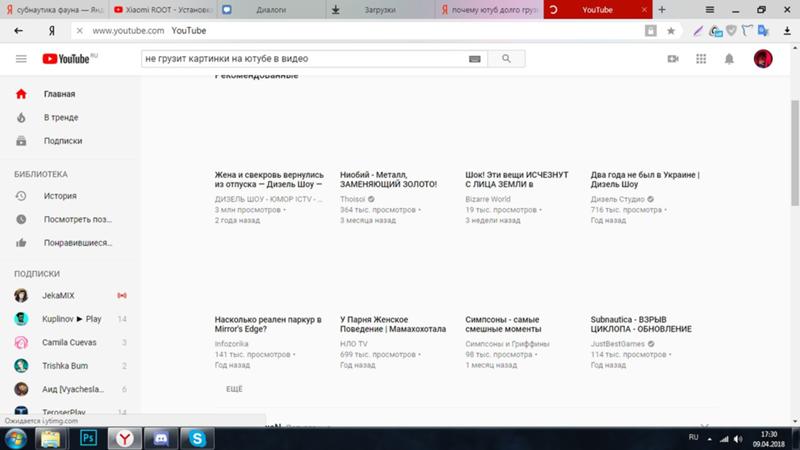 Важно убедиться, что частота вашего интернет-соединения составляет не менее 5 ГГц и не слишком старая. Другая возможная причина — недавнее обновление Windows. Сброс настроек подключения также предотвратит эту проблему. Если вы пытались сбросить настройки подключения, но проблема не устранена, попробуйте другой браузер.
Важно убедиться, что частота вашего интернет-соединения составляет не менее 5 ГГц и не слишком старая. Другая возможная причина — недавнее обновление Windows. Сброс настроек подключения также предотвратит эту проблему. Если вы пытались сбросить настройки подключения, но проблема не устранена, попробуйте другой браузер.
Проверка работы сетевого подключения
Возможно, вы заметили, что YouTube не воспроизводится плавно на вашем мобильном устройстве. Если у вас возникли такие проблемы, важно проверить сетевое подключение. Независимо от того, подключены ли вы к Wi-Fi или сотовой сети, подключение к Интернету имеет решающее значение для правильной загрузки видео с YouTube. Плохое сетевое соединение может повлиять на работу других приложений на вашем телефоне. Чтобы проверить подключение к сети, войдите в свой Facebook и проверьте статус всех ваших приложений. Если они работают правильно, видео на YouTube должно начать воспроизводиться без проблем.
Если ваше соединение Wi-Fi не работает должным образом, попробуйте сбросить настройки сети. Вы можете сделать это, нажав и удерживая кнопку питания около десяти секунд, а затем повторно введя пароль. Это может вас заинтересовать: Сколько стоит нанять видеоредактора для YouTube? . Если проблема не устранена, вам может потребоваться перезагрузить устройство или переключиться на другую сеть Wi-Fi. Если ни одно из этих решений не решает проблему, вы также можете попробовать переустановить приложение YouTube.
Вы можете сделать это, нажав и удерживая кнопку питания около десяти секунд, а затем повторно введя пароль. Это может вас заинтересовать: Сколько стоит нанять видеоредактора для YouTube? . Если проблема не устранена, вам может потребоваться перезагрузить устройство или переключиться на другую сеть Wi-Fi. Если ни одно из этих решений не решает проблему, вы также можете попробовать переустановить приложение YouTube.
Снижение качества видео на YouTube
Изменение качества видео на YouTube зависит от вашего подключения, но есть способы навсегда изменить настройки. YouTube внес изменения в параметры качества видео в апреле 2021 года, и теперь можно изменить качество ваших видео, когда вы находитесь в сети Wi-Fi или сотовой сети. Шаги по изменению качества видео на YouTube аналогичны шагам по изменению качества видео на iPhone. Следуйте приведенным ниже инструкциям, чтобы внести изменения.
Сначала выберите видео с более низким разрешением для запуска.